# 五、应用初始化设置
本文只介绍最基本的配置,其他详细功能,请看HOS门户系统操作手册 (opens new window)
# 1 minIO配置
# 1.1 确认minIO的Bucket已创建
登录minIOweb地址,确认minIO的Bucket,创建好的Bucket如图所示:
我们一般创建的Bucket名为:hosminio
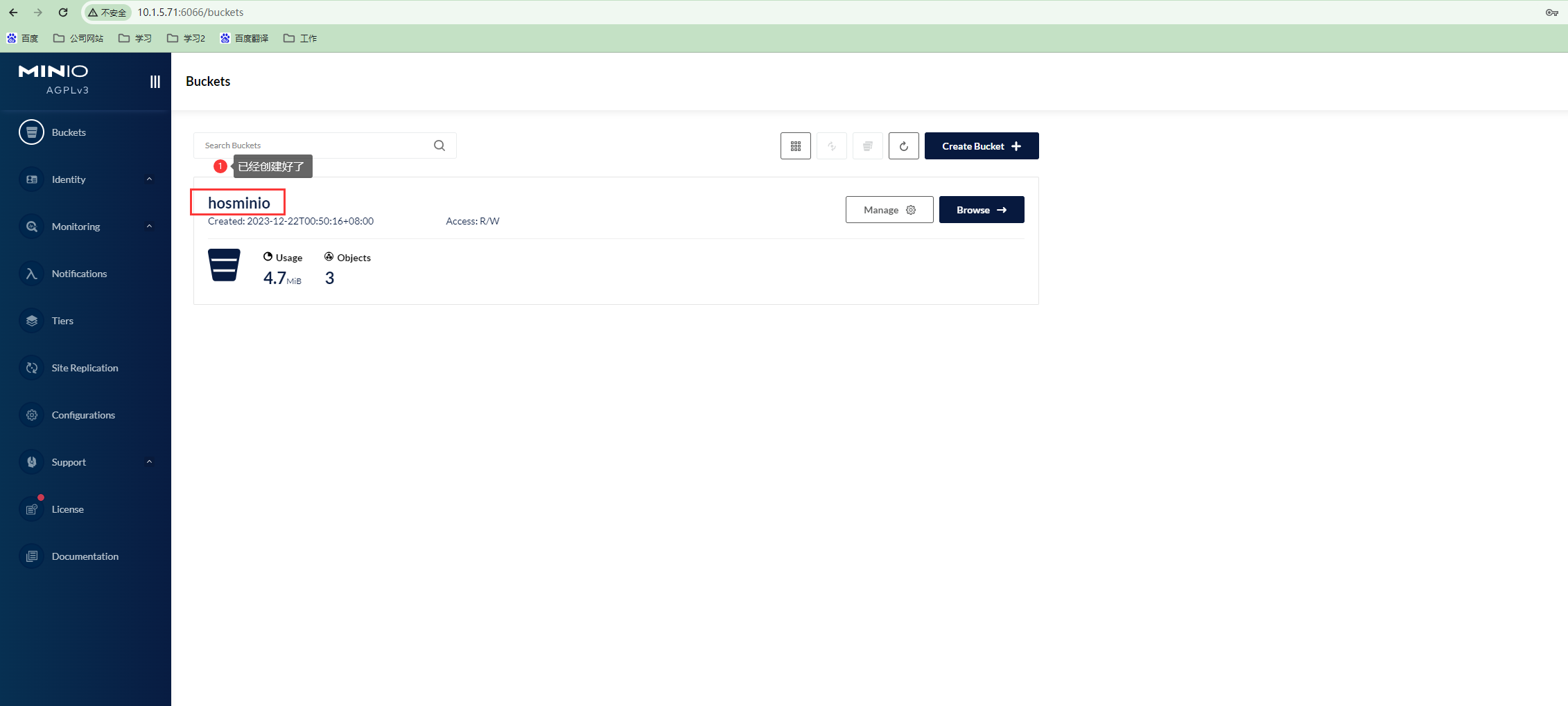
如没有配置,请先配置Bucket,否则上传文件会报错,依次完成以下操作即可,如图:
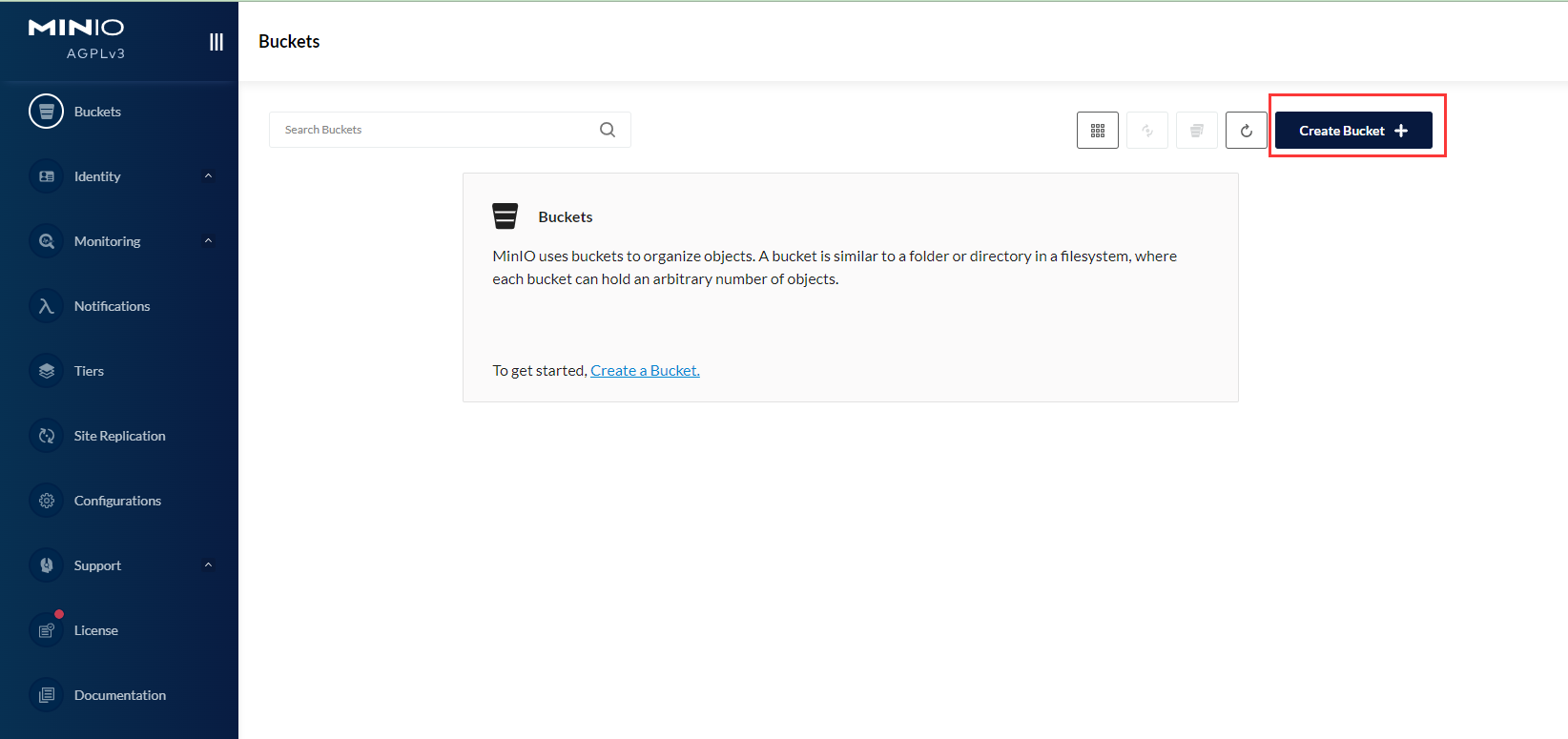
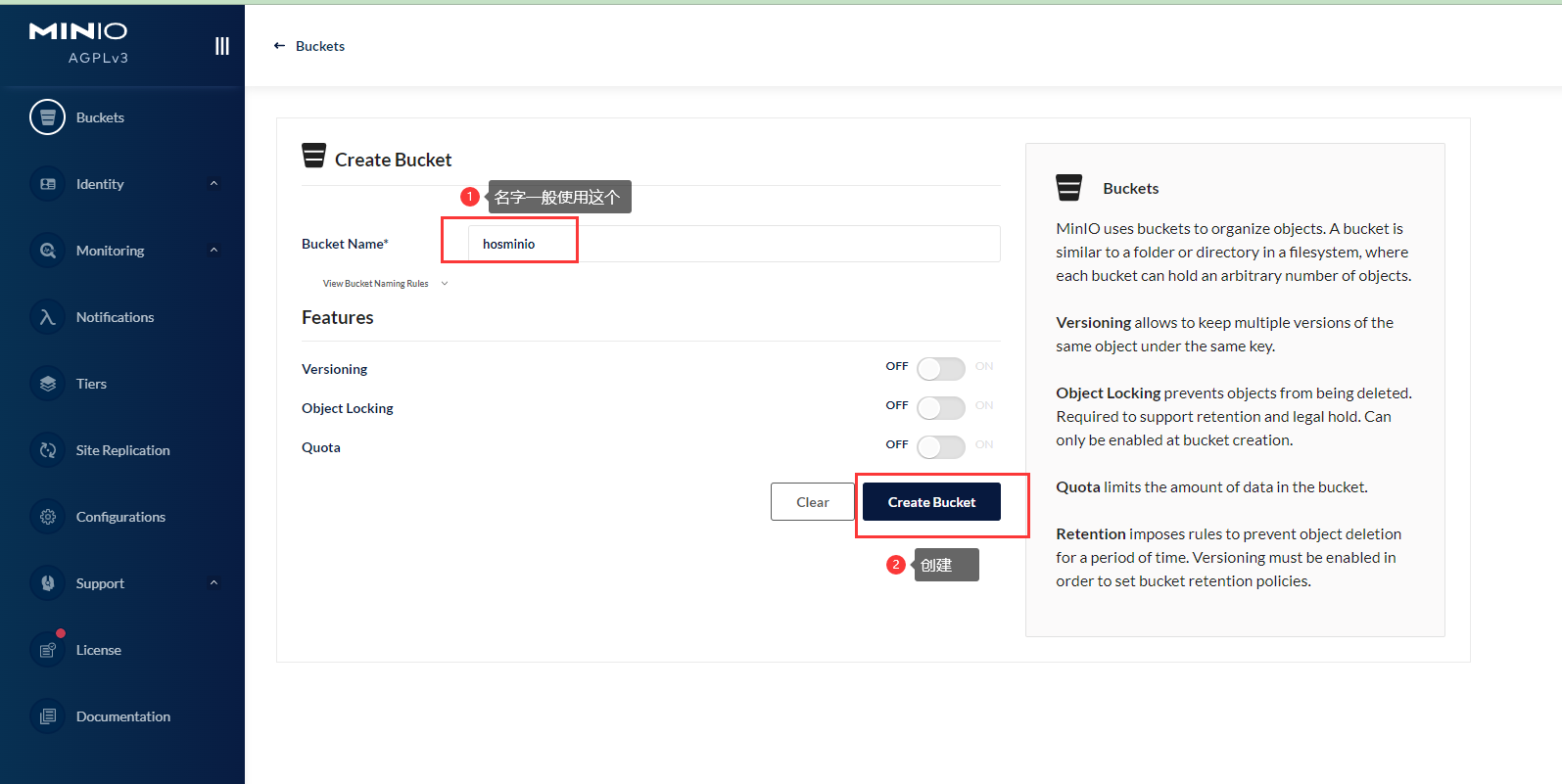
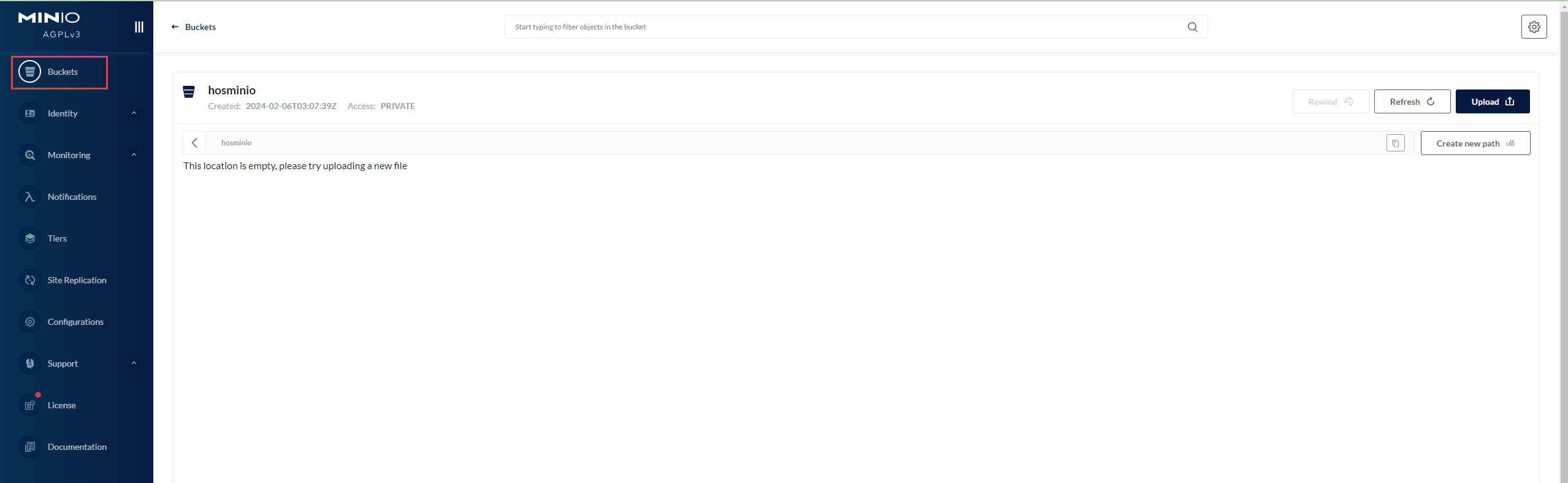
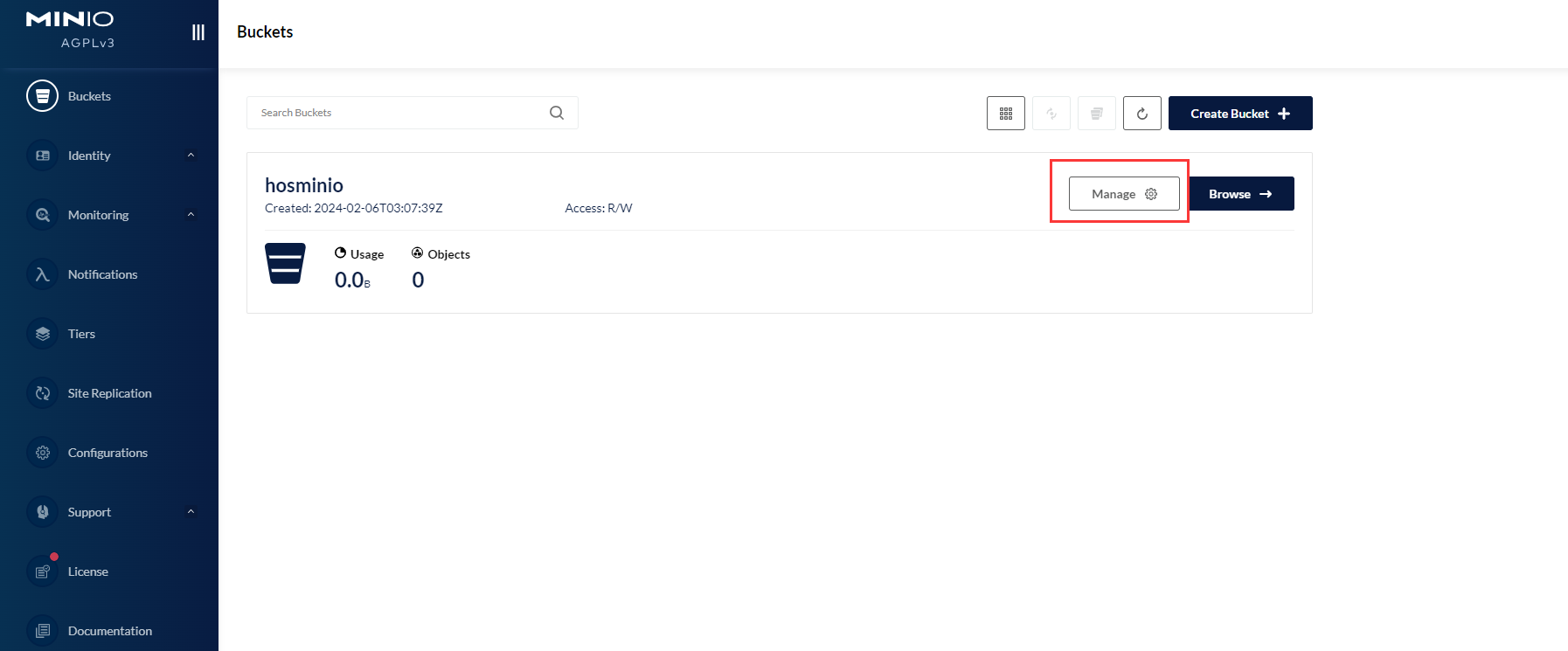
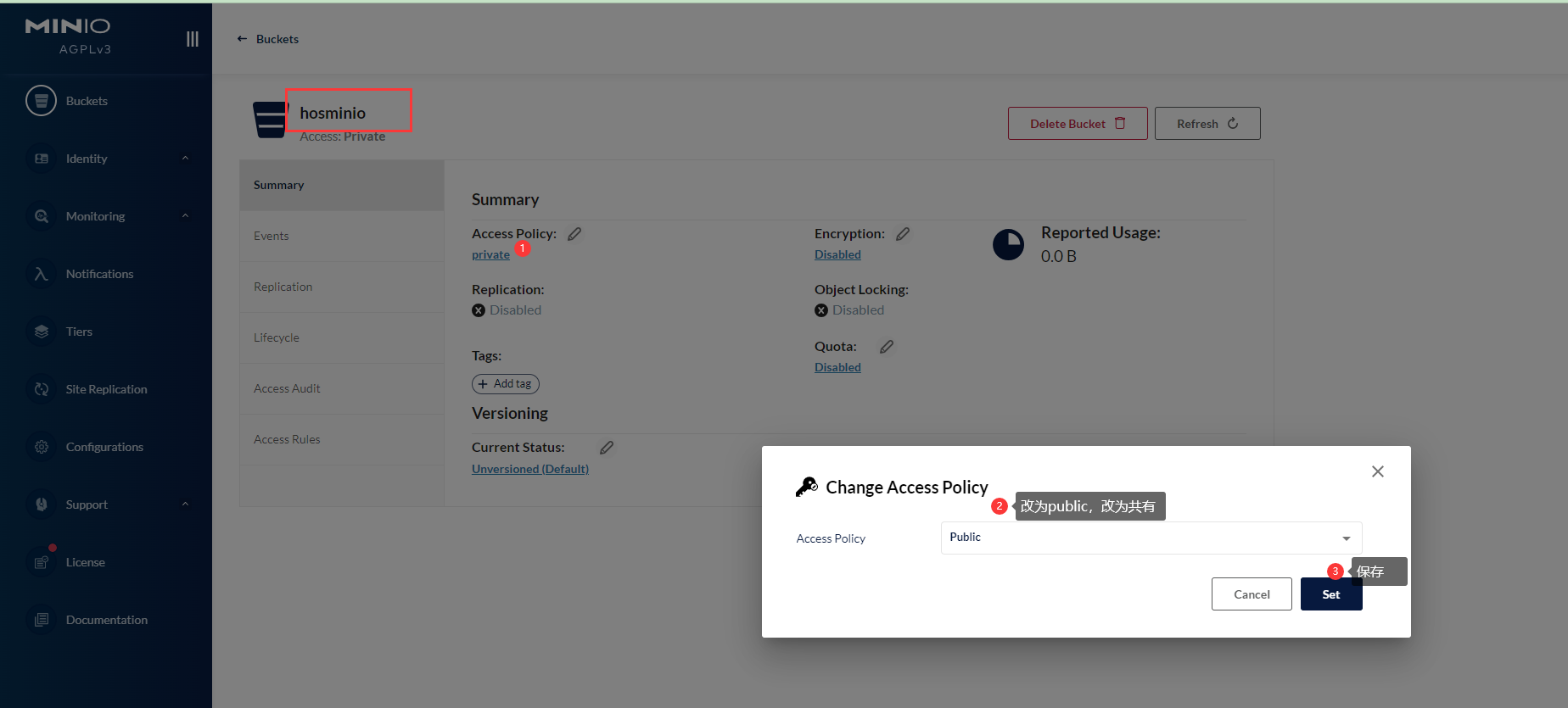
# 1.2 导入minIO初始化数据
HOS门户系统2.6.10版本初始化了一些minIO数据,包括HOS门户的图标文件,系统壁纸文件和导入模版文件。
minIO初始化数据文件地址:/程序版本/2.6.10/data/upload_20241220/upload.zip
将minIO数据包解压缩,解压缩后的文件目录如下图所示:
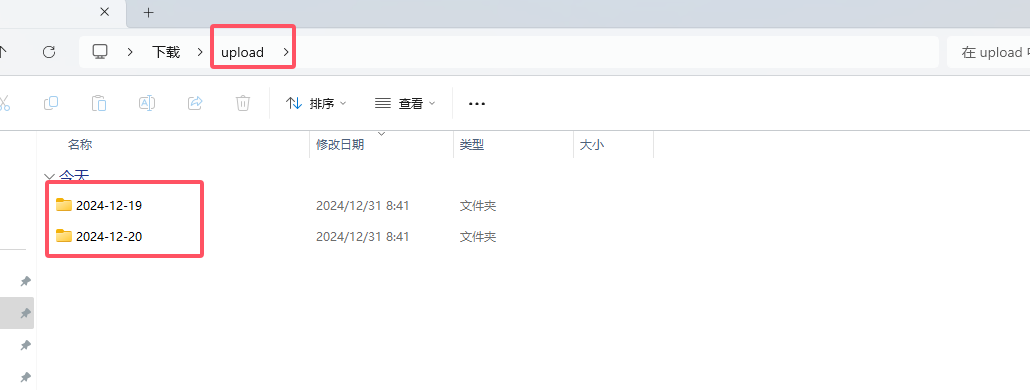
登录minIOweb地址,进入上一步创建好的Bucket,上传解压好的upload文件夹,文件夹目录要于上图一样。
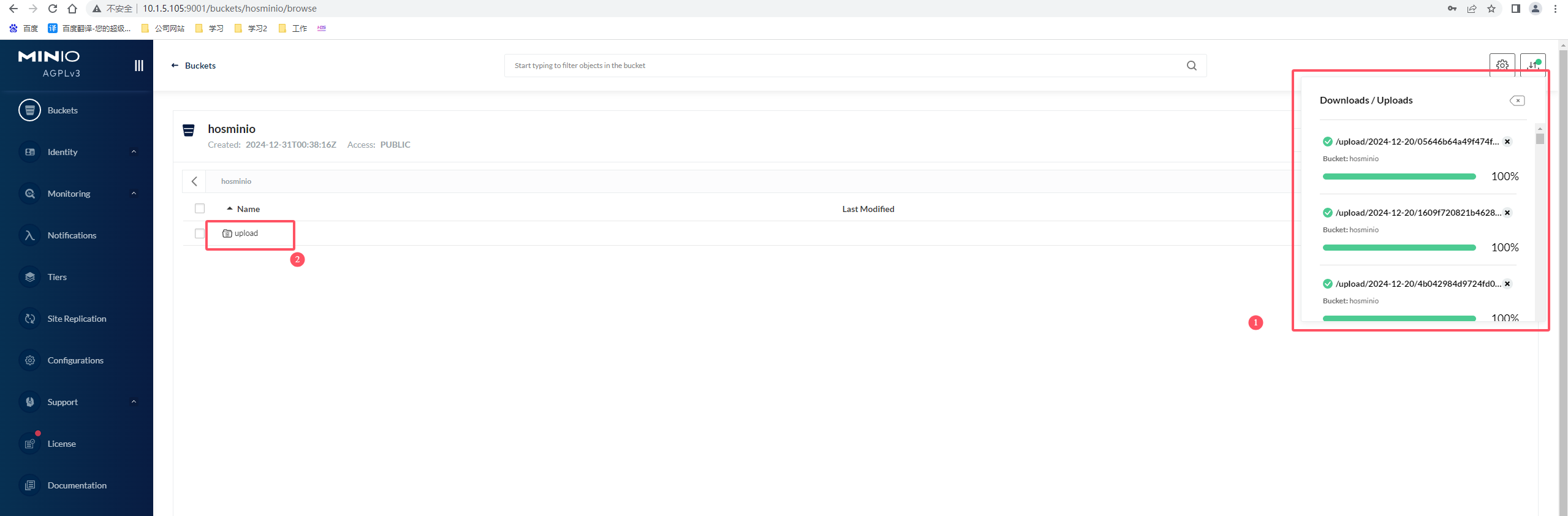
# 1.3 更改统一用户minIO配置
配置统一用户文件服务器,如不配置,会导致数据导入报错等问题。
用admin登录统一用户,依次进入【系统设置】【文件存储管理】点击第一行编辑按钮,进入编辑页面,将环境搭建的minIO信息填入。
提示
- minIO配置要带https,且要与统一用户登录地址保持一致,否则会报错
- 如果是集群部署,ip要使用负载地址
- ip端口不要配置web端口,一般是配置9000
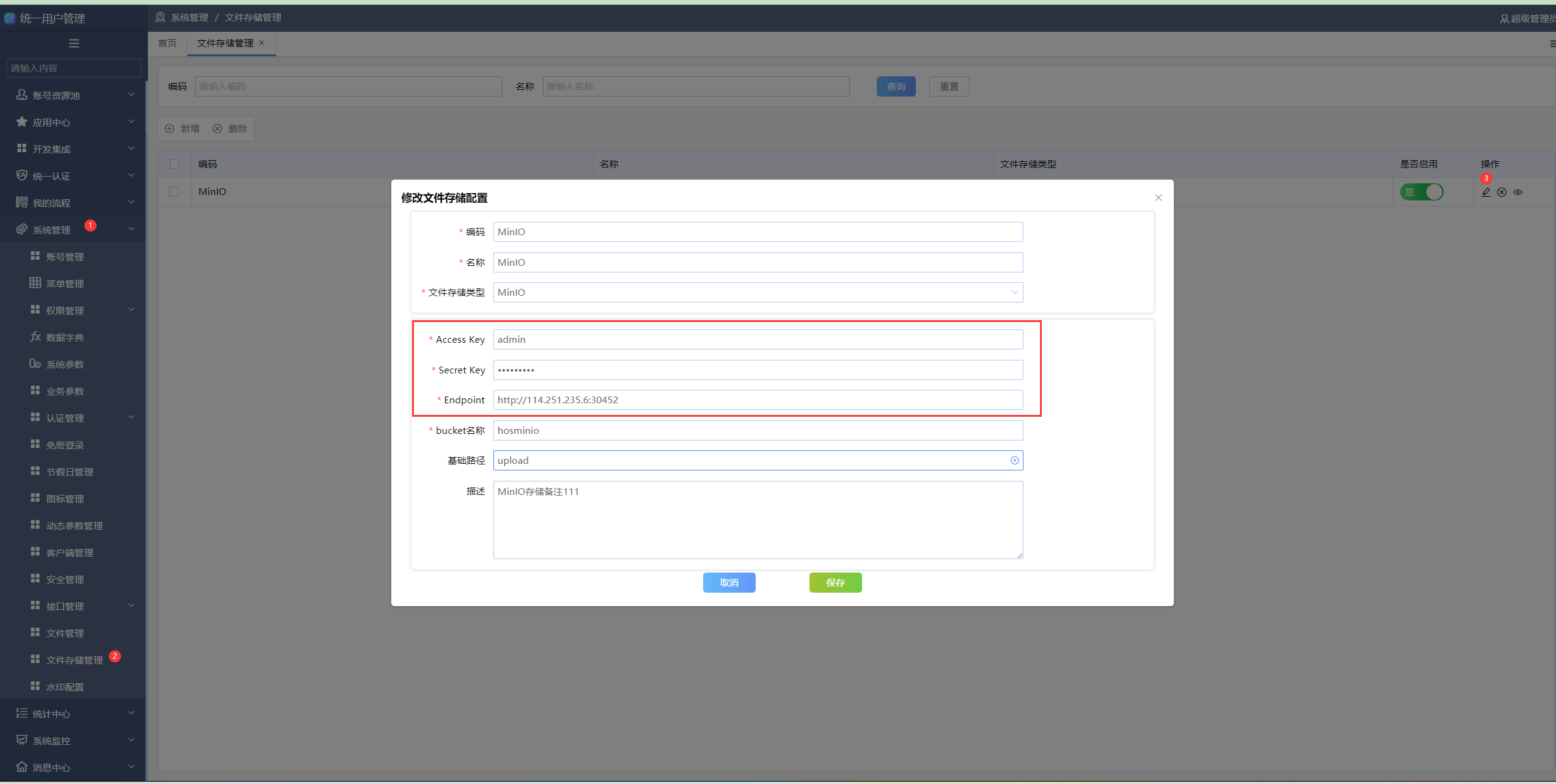
# 2 ca配置
如果项目有his系统,且已经对接过CA,可以使用本文档介绍快速配置CA,否则需要联系HOS开发工程师进行开发对接。
我们CA功能是基于电子病历产品组在his框架下面发布的接口。
# 2.1 导入cache类到his服务器
该cache类的作用是,导入his库后,发布webservervice接口,供统一认证登录时候调用。
需要的cache类文件在软件包/hos-app/tools/DtPortal.Common.CA.HosCAWebService.xml中。
联系项目经理将该类导入his正式库中,并编译,因为该类只有HOS自己使用,且是新类,所以不会影响his其他业务。
导入改cache类之后,在浏览器页面访问该webservervice,测试接口。
根据his的版本,访问的地址会有变化:
- 8.5版本以上的his系统
HIS的ip:port/imedical/webservice/DtPortal.Common.CA.HosCAWebService.cls?wsdl=1&CacheNoRedirect=1&IRISUserName=xxxxxx&IRISPassword=xxxxxx
- 8.5以下但是是iris版本的his系统
HIS的ip:port/imedical/web/DtPortal.Common.CA.HosCAWebService.cls?wsdl=1&CacheNoRedirect=1&IRISUserName=xxxxxx&IRISPassword=xxxxxx
先访问上面的webservice,不通的话,把webservice改成web
- 比较旧版本的(非iris版本)
HIS的ip:port/imedical/web/DtPortal.Common.CA.HosCAWebService.cls?wsdl=1&CacheNoRedirect=1&CacheUserName=xxxxxx&CachePassword=xxxxxx
注意:
上面webservice服务的ip端口、用户名及密码,需要根据项目实际情况进行修改
访问成功如下图所示:
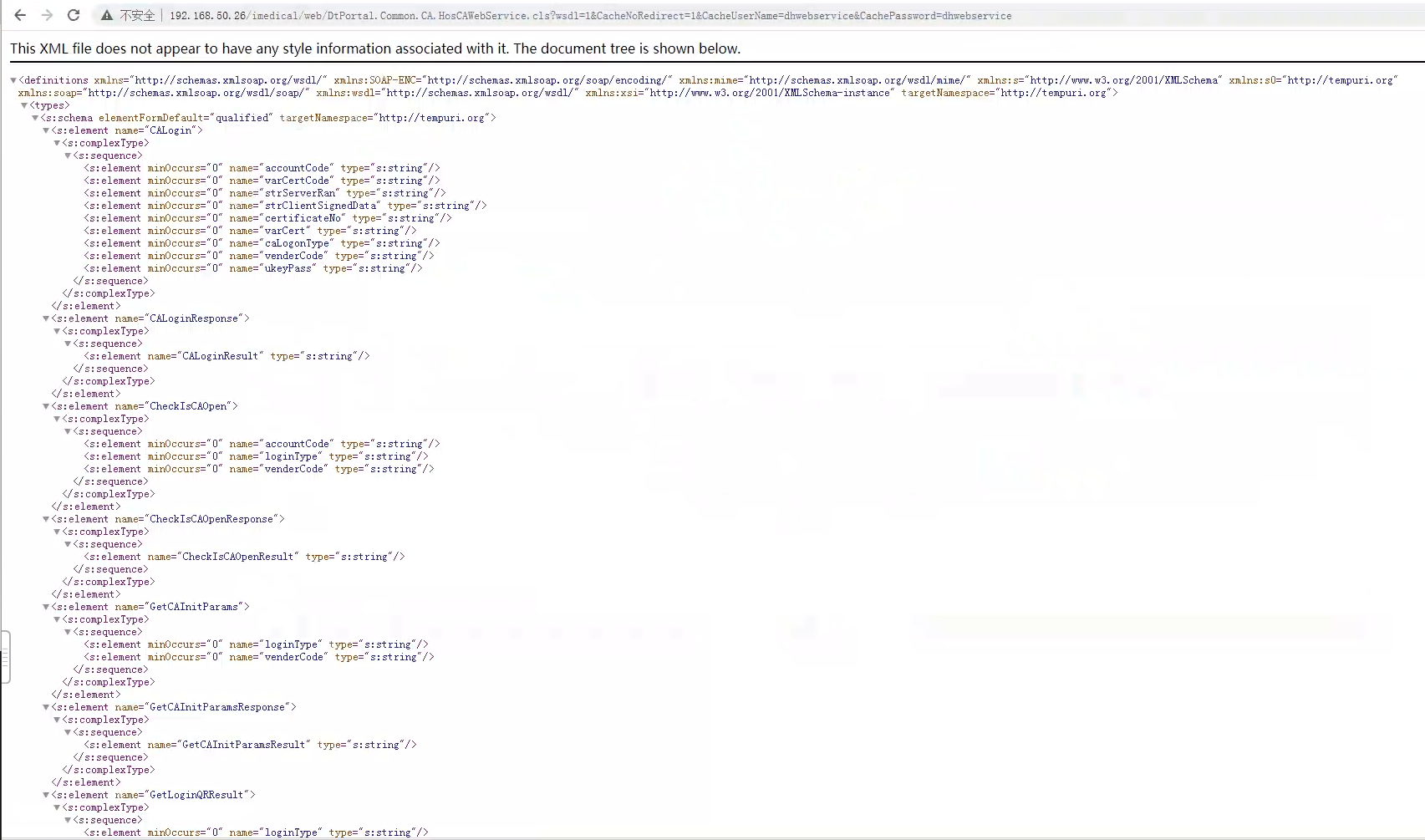
# 2.2 CA配置
# 2.2.1 登录his查看ca配置
his使用demo等管理登录进去,【数字签名管理配置】--【系统配置】,找到ca的厂商编码和名称,如下图所示:

his版本不同,页面可能不同,其他版本ca配置如下:
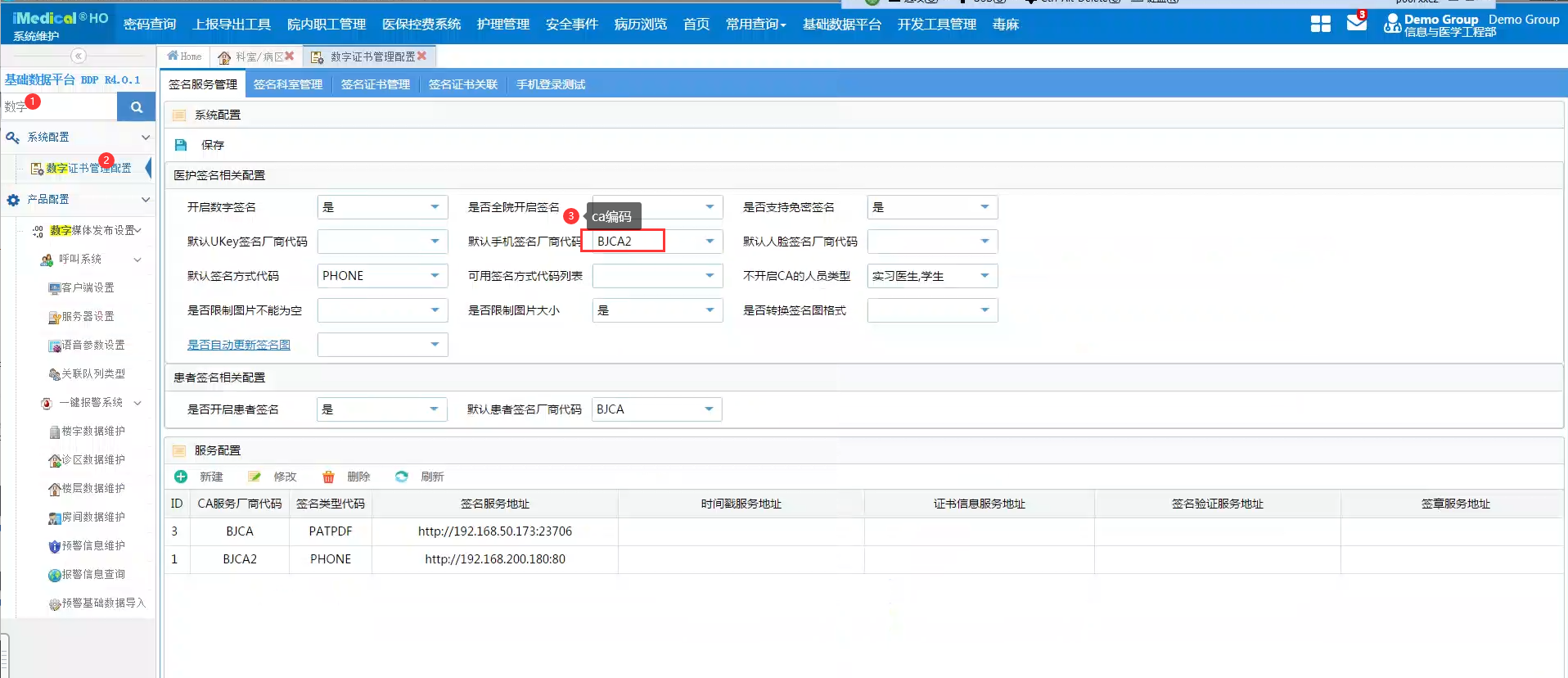
# 2.2.2 登录统一用户配置ca信息
进入统一用户系统,找到【系统管理】--【认证管理】--【CA配置】,新建厂商,字段设置如下图:
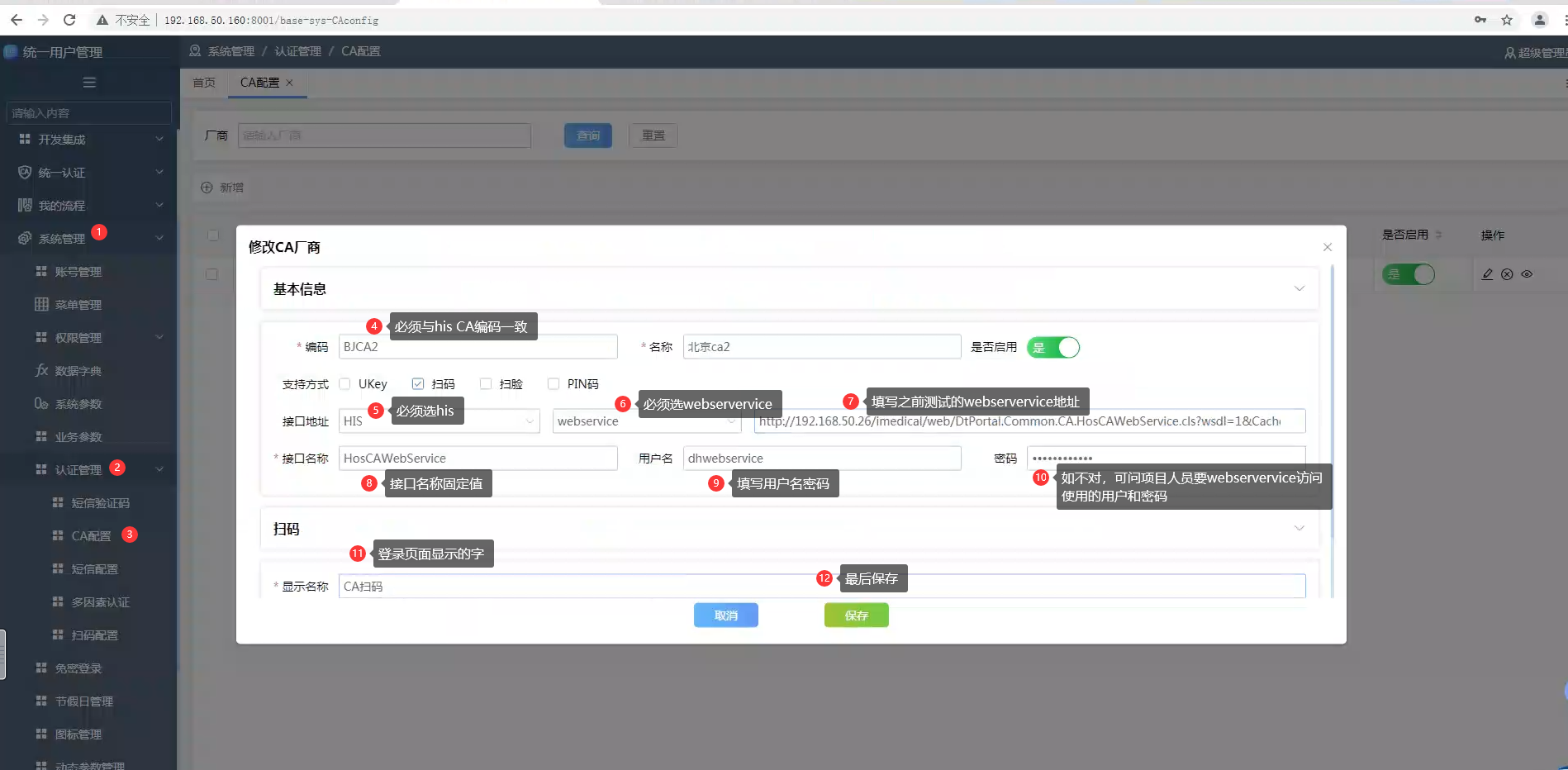

# 2.2.3 登录统一用户开启ca登录
进入统一用户系统,找到【系统管理】--【认证管理】--【CA配置】,新建厂商,字段设置如下图:
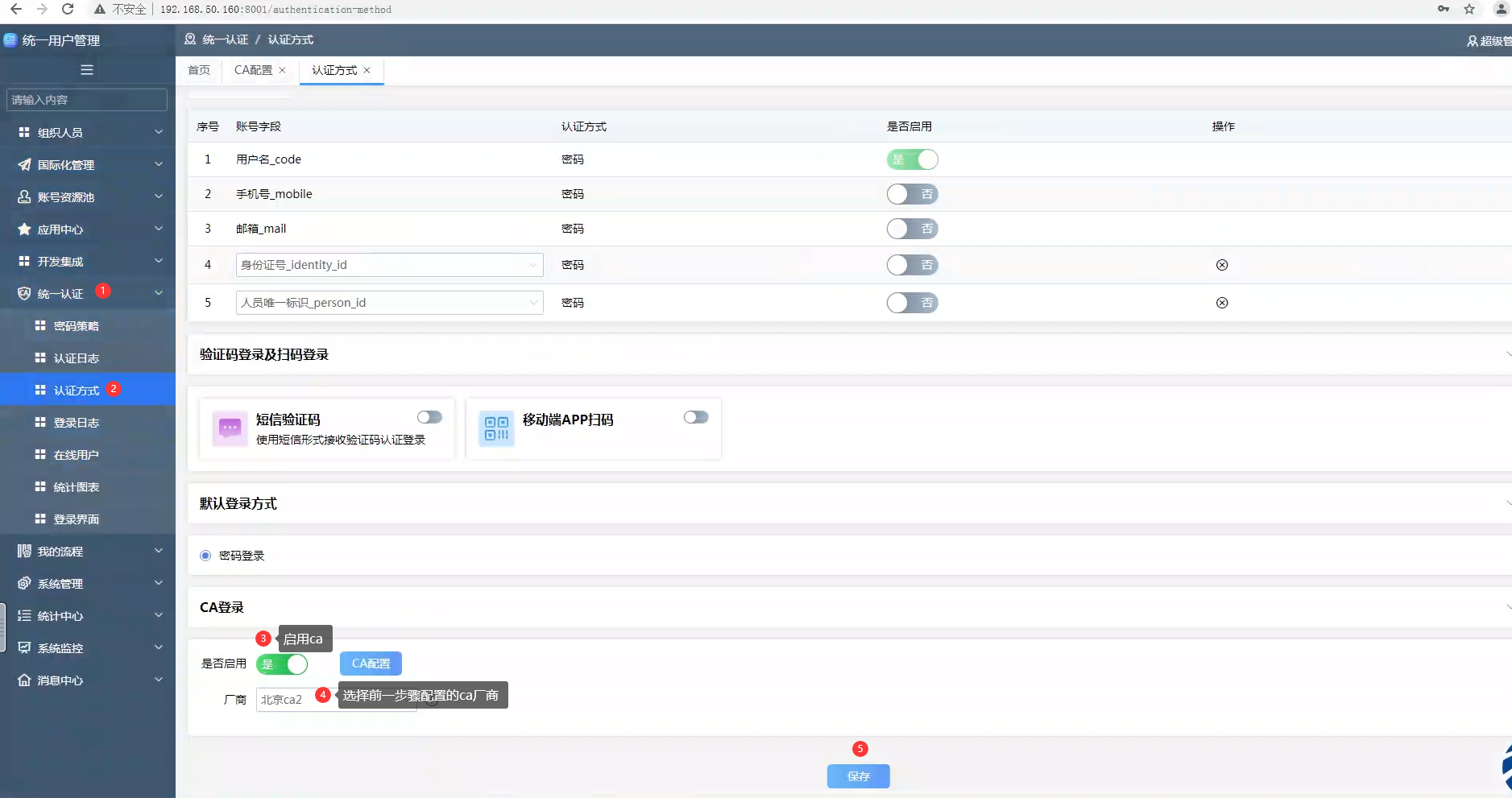
# 2.2.4 配置好后登录界面
HOS风格登录如下:
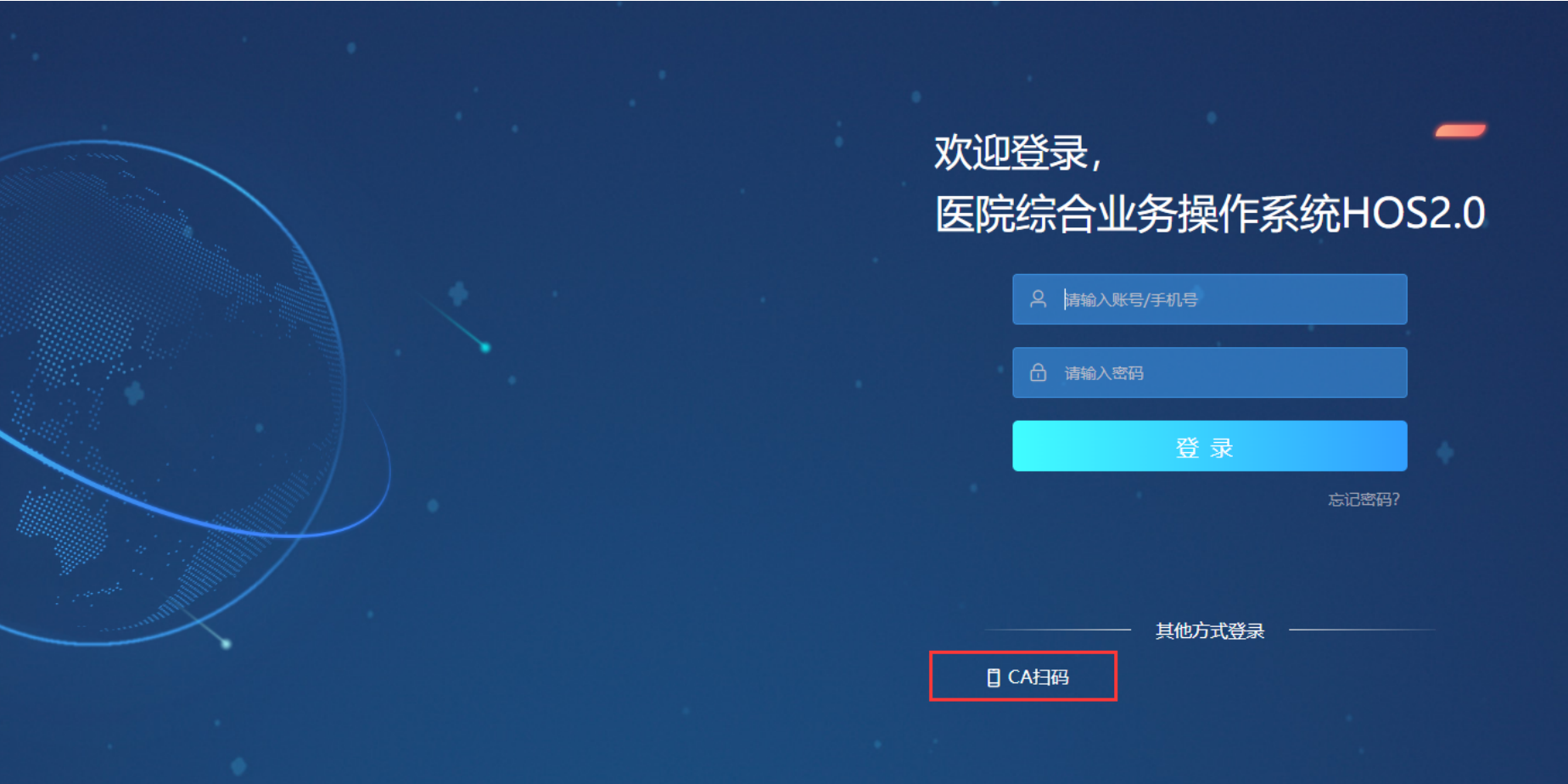 极简风格登录如下:
极简风格登录如下:
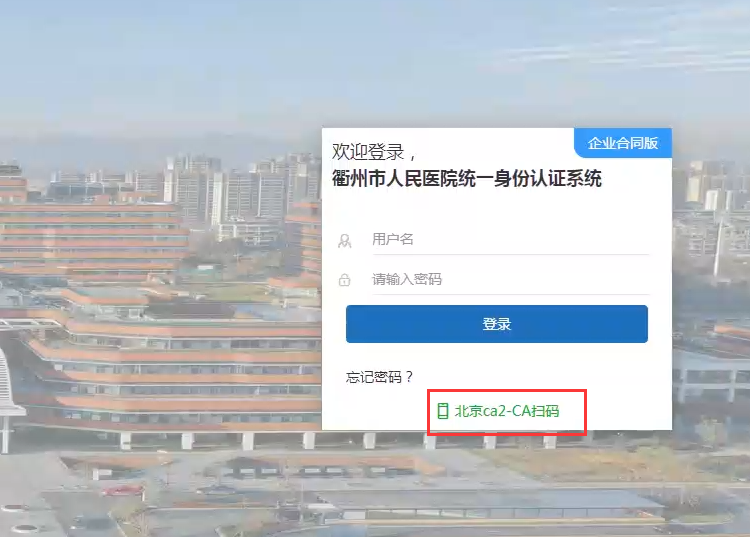
注意:
最新版的ca配置,登录页显示信息为 ca厂商-显示名称;可根据需要更改
ca扫码页如下:
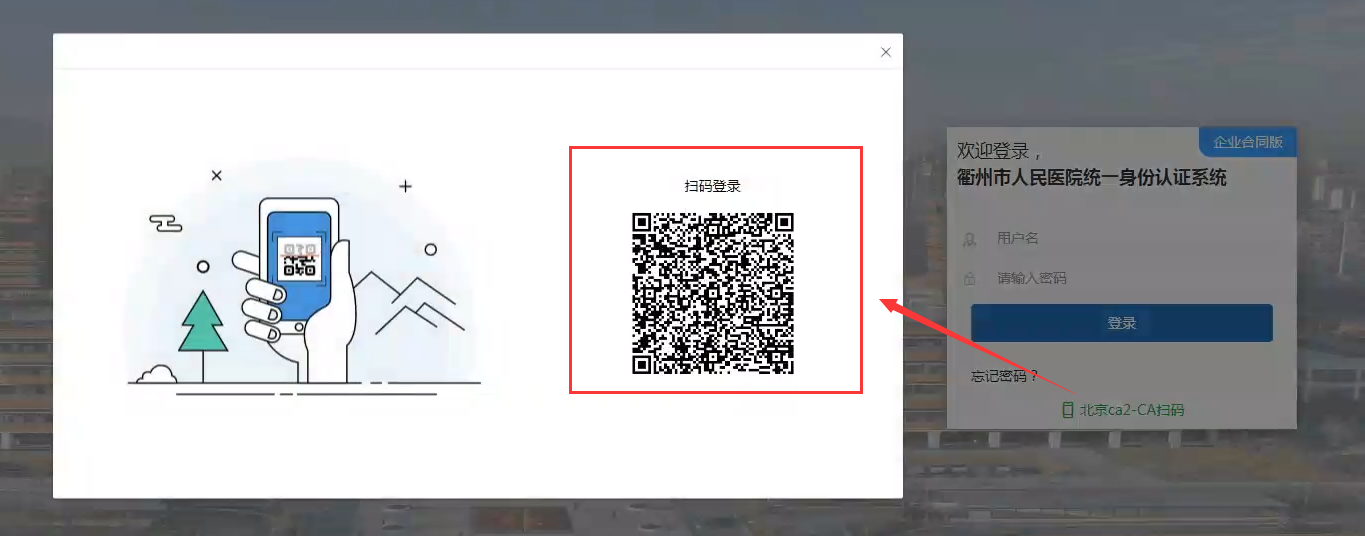
# 3 应用创建和初始化
# 3.1 应用创建
用admin登录统一用户,依次进入【应用中心】【应用管理】点击【新增应用】,选择bs还是cs系统,进入新增页面,将应用编码,应用名称,应用访问地址填入。
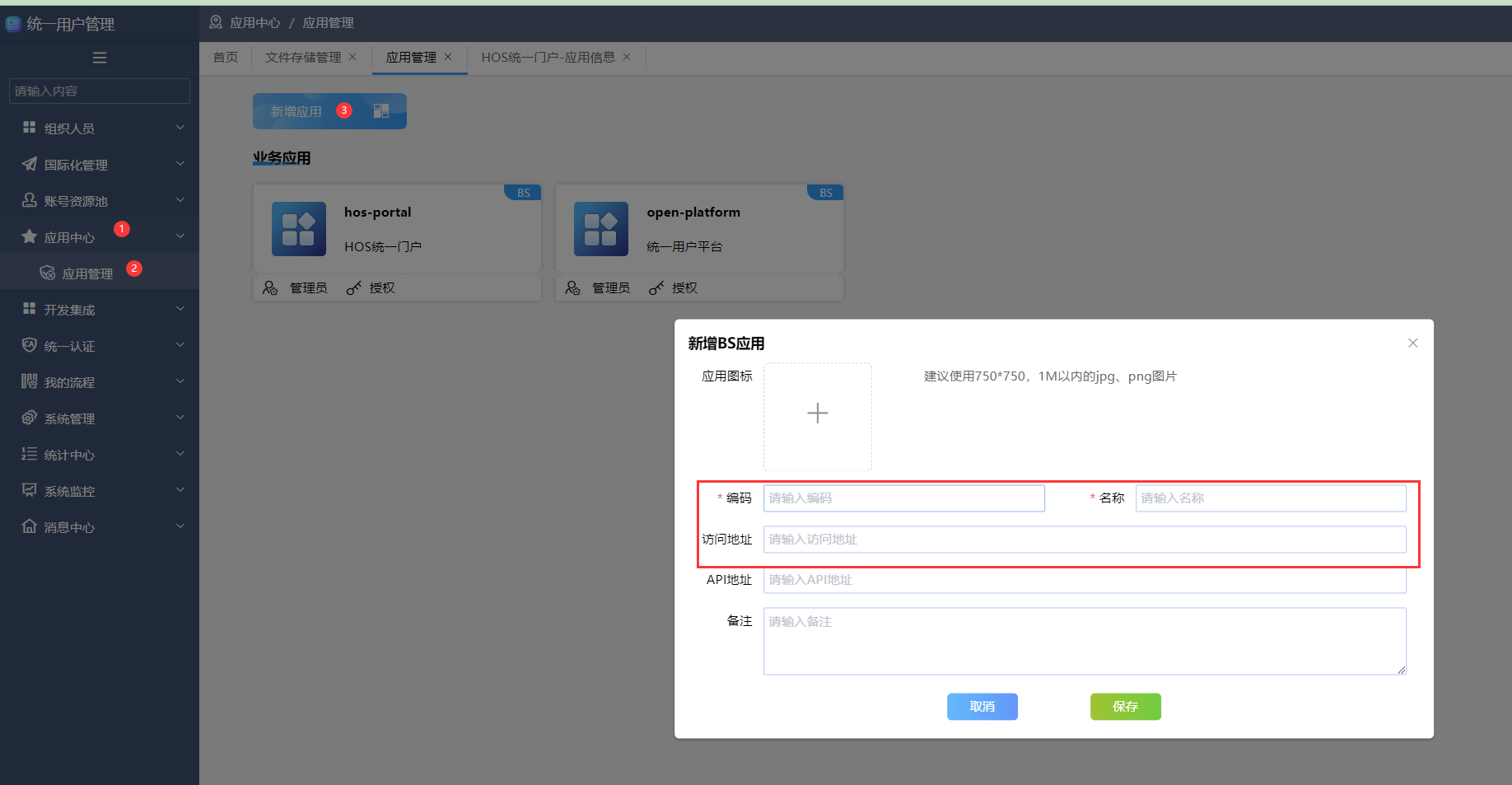
# 3.2 应用初始化
用his系统作为示例讲解初始化配置。
# 3.2.1 应用信息
用admin登录统一用户,依次进入【应用中心】【应用管理】点击【his系统】,进入his系统配置界面,点击【应用信息】详细介绍如下图:
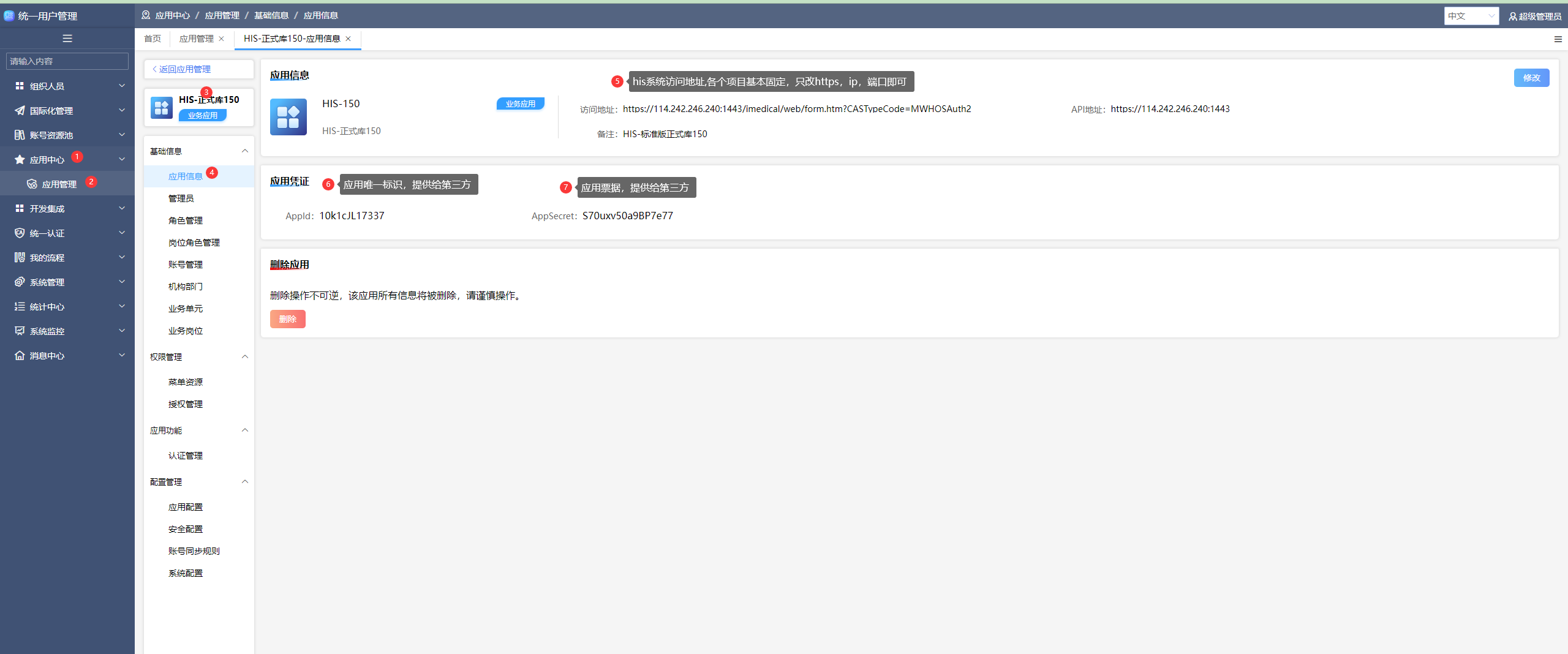
# 3.2.2 应用帐号
应用帐号非常重要,如果该没有帐号信息,门户单点登录将无法进入该系统,所以要保证此处帐号与应用系统实际的帐号保持一致,具体如果操作,请看本文
用admin登录统一用户,依次进入【应用中心】【应用管理】点击【his系统】,进入his系统配置界面,点击【应用帐号】,如下图:
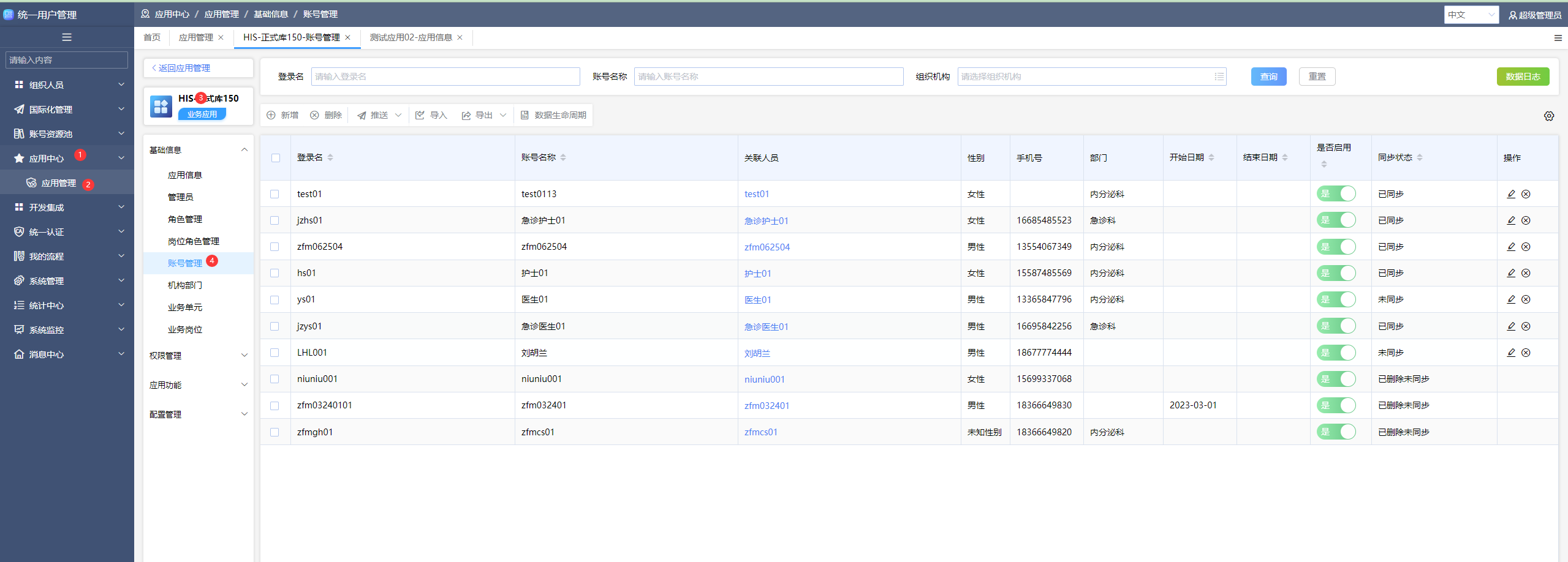
# 3.2.3 认证管理
该配置与单点登录有关,配置单点登录的回调地址与登出地址,his地址后缀固定,请参考配置。
用admin登录统一用户,依次进入【应用中心】【应用管理】点击【his系统】,进入his系统配置界面,点击【应用功能】【认证管理】,如下图:
 配置详解:
配置详解:
- 回调地址
1.回调地址只做验证,验证第三方系统传递的回调地址参数是否与配置一致,不是实际的调用地址,系统验证通过之后,会调用第三方接口传递的回调地址。
2.回到地址我们只配置url地址中“?”之前的的部分,“?”和参数不要,如第三方系统提供的回调地址是:https://114.242.246.240:1443/imedical/web/form.htm?CASTypeCode=MWHOSAuth2,我们在统一用户这里只配置https://114.242.246.240:1443/imedical/web/form.htm 即可。
3.如果项目想要传递参数,只需要在调用统一认证的接口时,将在回调地址后面拼上参数即可。
- 作用域(scope)
默认配置为:openid,profile
# 3.2.4 应用配置
该页面功能为配置统一用户给第三方系统推送数据,如不需要推送数据,跳过即可,如需要推送数据,根据需要的推送的数据打开开关即可。
用admin登录统一用户,依次进入【应用中心】【应用管理】点击【his系统】,进入his系统配置界面,点击【配置管理】【应用配置】,如下图:
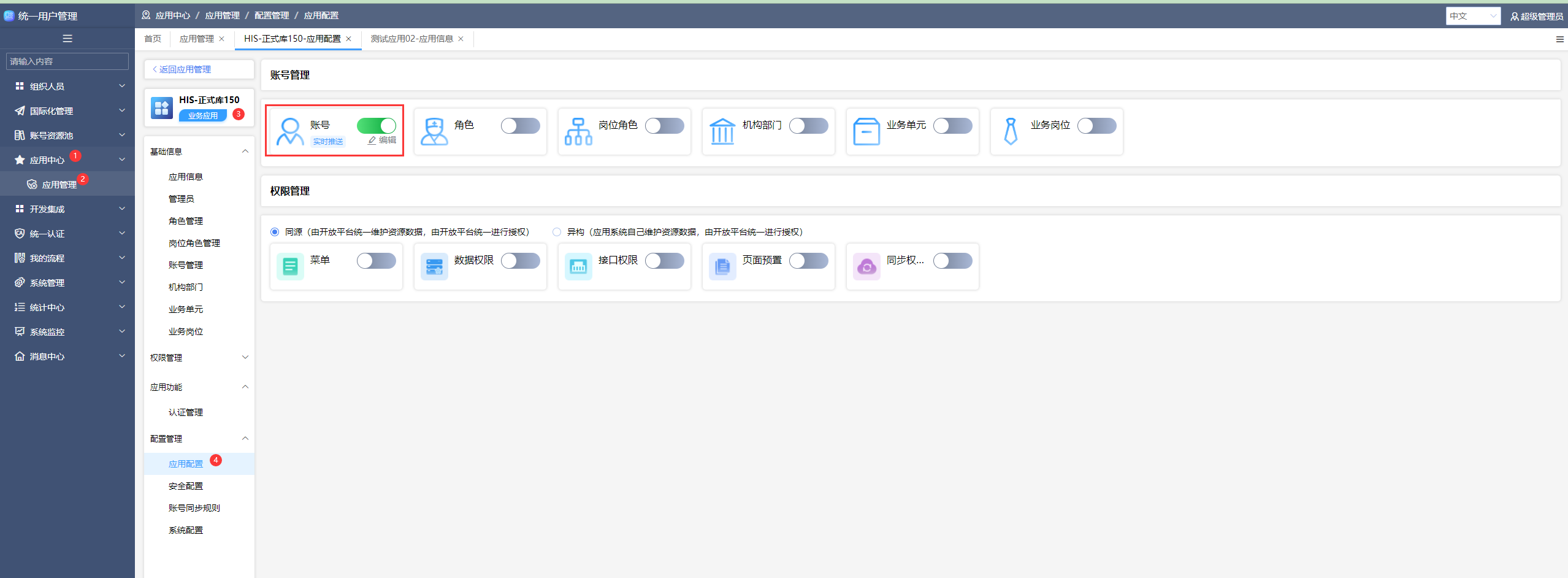
# 3.2.5 账号同步规则
用admin登录统一用户,依次进入【应用中心】【应用管理】点击【his系统】,进入his系统配置界面,点击【配置管理】【账号同步规则】,如下图:
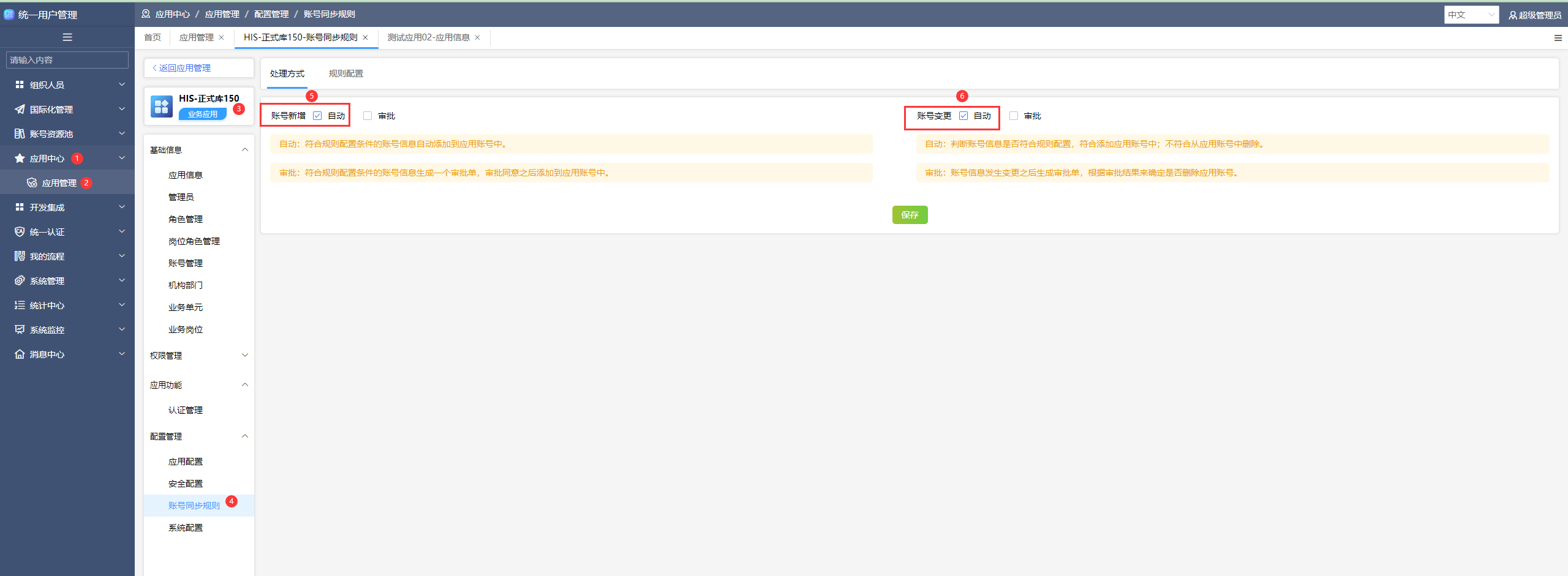 该页面功能为配置是否从帐号资源池同步应用帐号信息,该页面配置分情况配置:
该页面功能为配置是否从帐号资源池同步应用帐号信息,该页面配置分情况配置:
- 应用帐号与账号资源池保持一致,全都要设置为自动
如his系统,帐号资源池中的帐号每个都需要登录his系统,那么要都设置为自动,这样的话,账号资源池的帐号新增和修改的时候,会自动将更改的账号信息同步到his系统的应用帐号里。
- 应用帐号只是账号资源池的一部分,帐号变更勾选为自动
如检验lis系统,只有检验科室才能登录检验系统,账号资源池的大部分帐号都无权登录检验系统,这样的话只勾选帐号变更,账号资源池新增帐号不会推送到检验系统,帐号更改会推送到检验系统。
# 4.3 系统创建和配置
门户中创建应用,前提是已经在统一用户中注册了,如没注册,请参考本文上一步骤进行注册。
# 4.3.1 打开其他浏览器字典配置
HOS门户需要使用高版本谷歌访问,如果其他应用系统需要用非谷歌浏览打开,可以配置需要打开的浏览器,然后进行选择。
如果不需要使用其他浏览器,或者是CS系统,则可以跳过本步骤。
用admin登录统一门户,依次进入【系统设置】【数据字典】,选择【门户应用】,找到【浏览器路径配置】配置项,编辑,录入想使用的浏览器地址,如下图:

注意:
- key是编码,不重复即可,名称根据实际情况填写,备注里填写浏览器启动exe的路径
- 如果项目浏览器启动exe路径存在多个,可以创建子节点进行添加多个路径,同样是备注里填写exe路径,系统会按照顺序挨个寻找,直到调用成功。
- 一个浏览器多个exe启动路径最多配置4个,多余4个将不再寻找。
# 4.3.2 bs系统
用admin登录统一门户,依次进入【门户管理】【应用系统】,选择新增,创建bs系统,如下图所示:
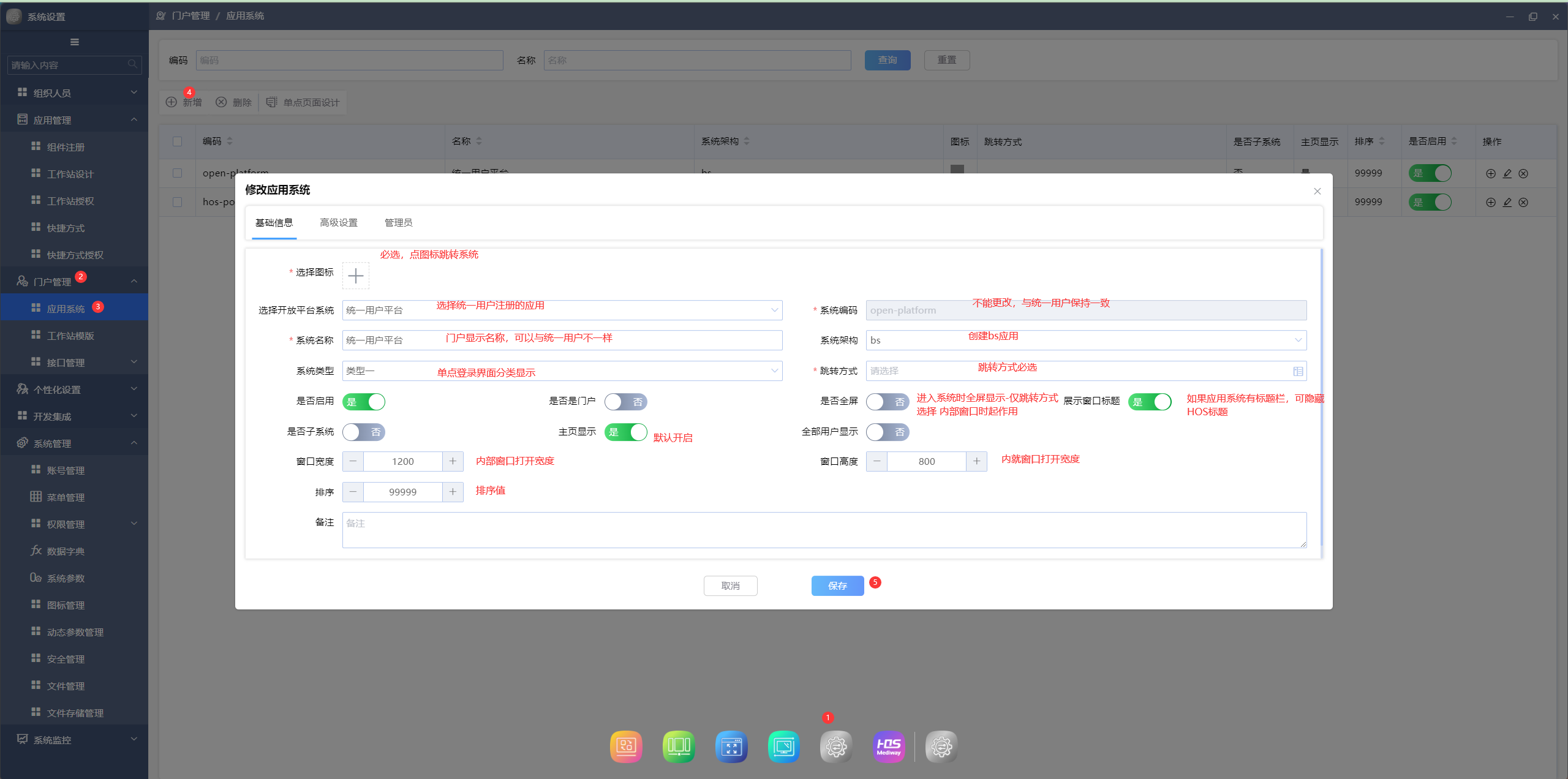
高级设置里设置跳转地址等功能,如下图:
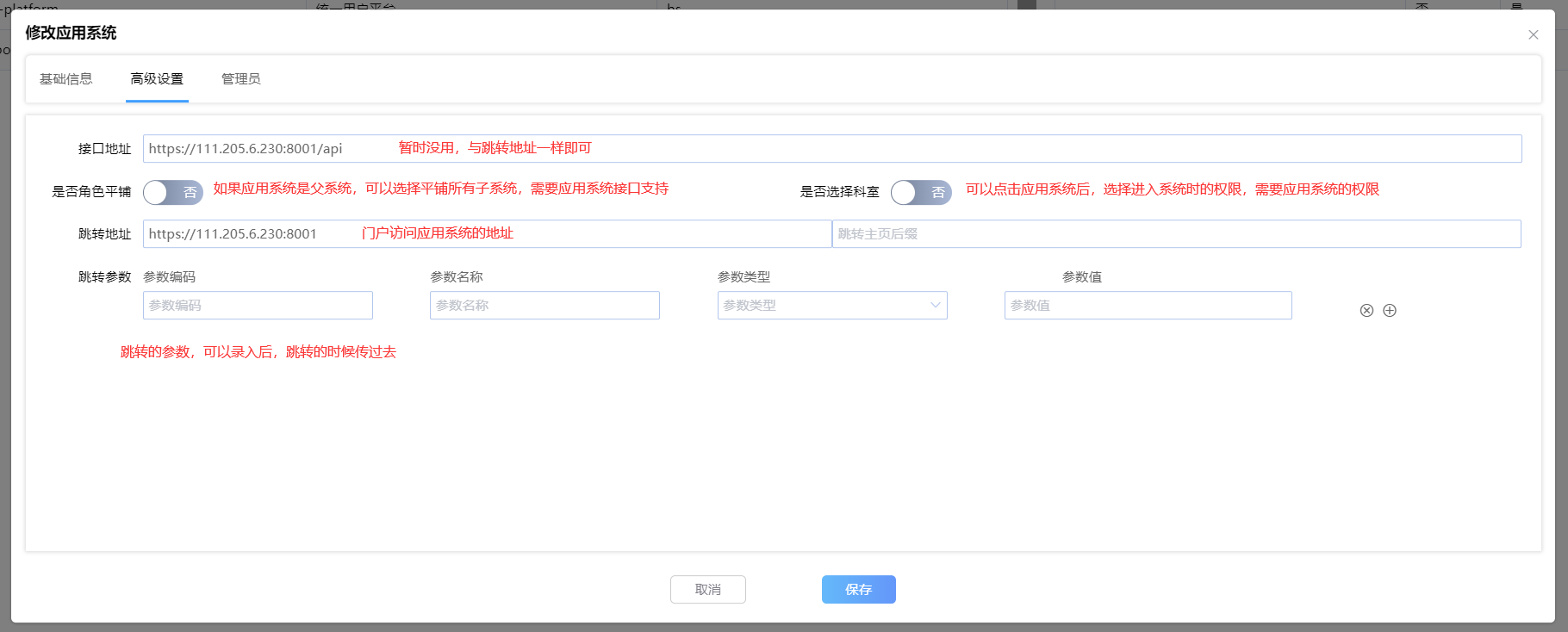
# 4.3.3 cs系统
用admin登录统一门户,依次进入【门户管理】【应用系统】,选择新增,创建cs系统,如下图所示:
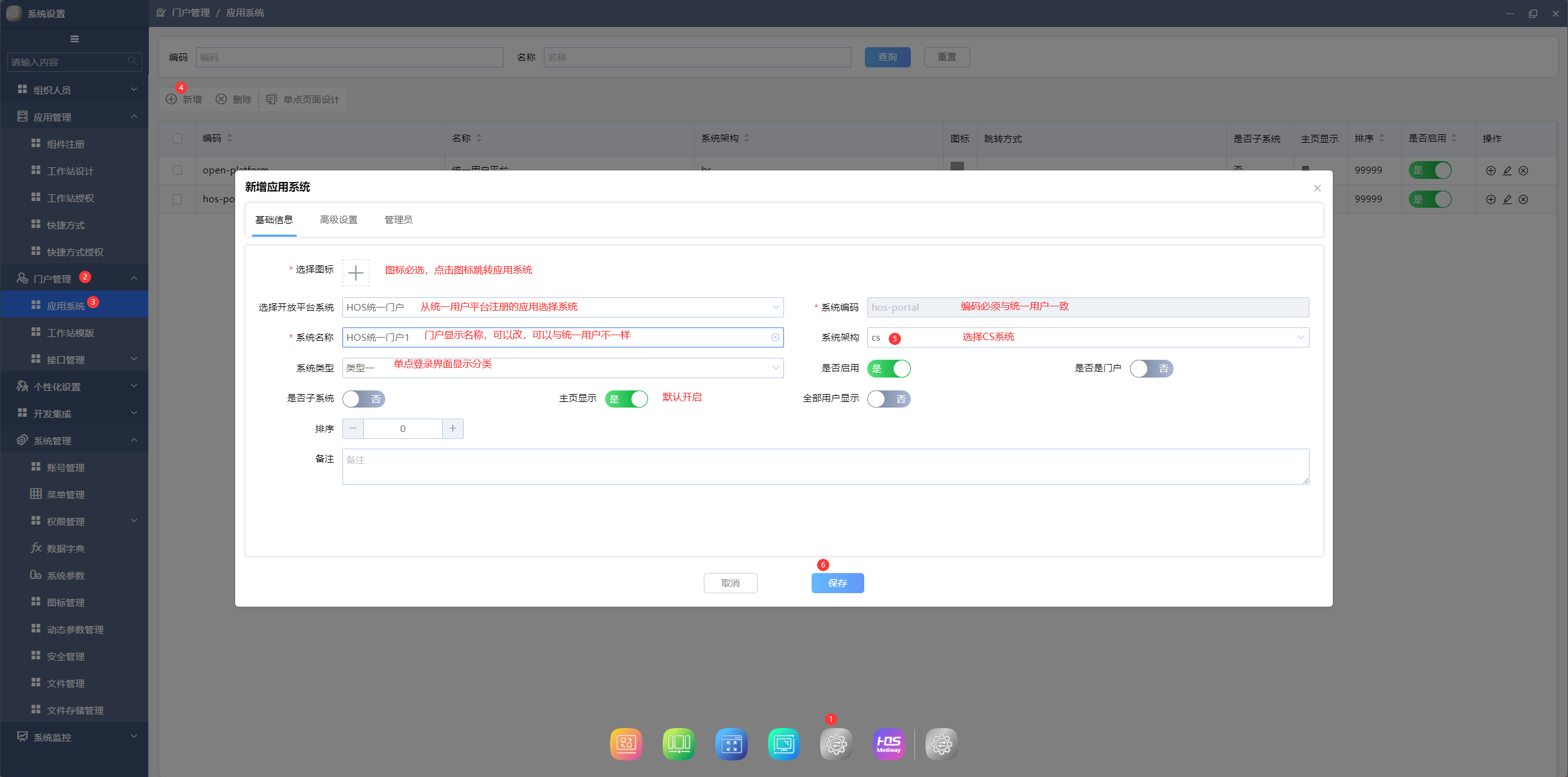
高级设置里设置CS系统exe路径,如下图:
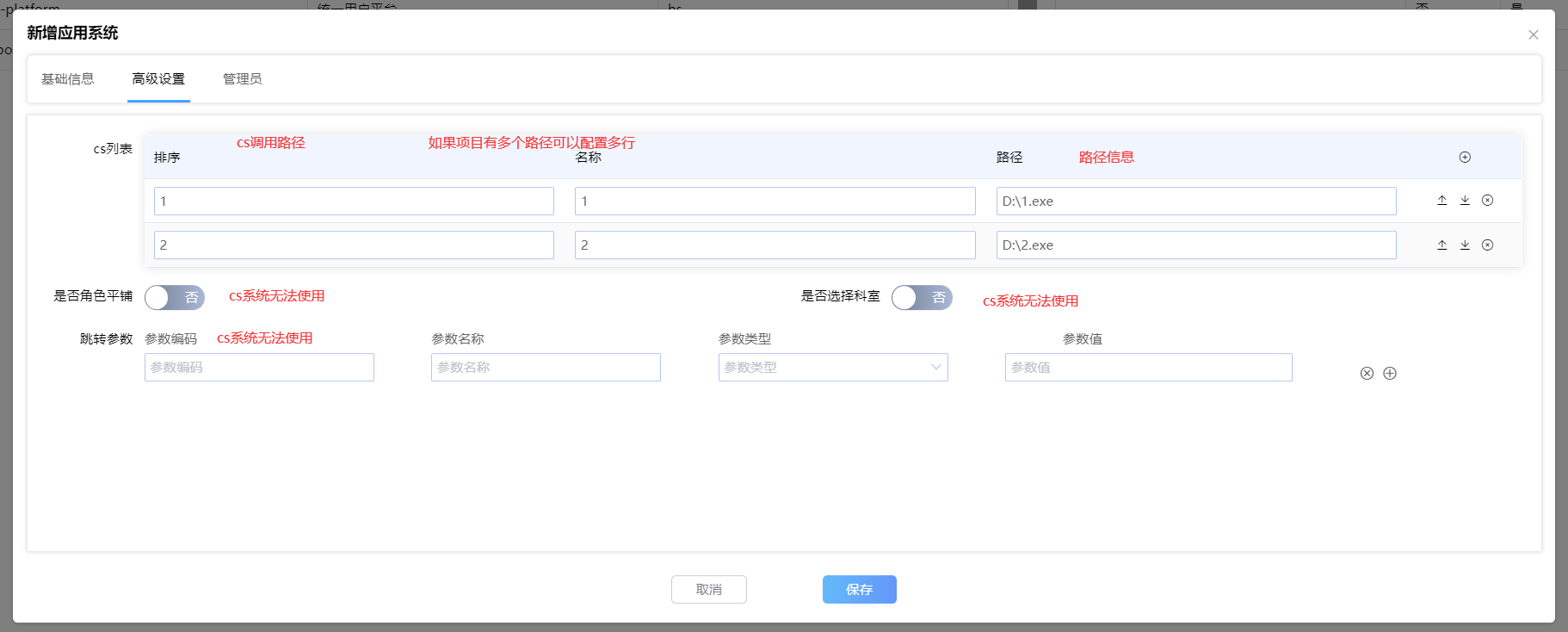
← Windows系统环境 六、高级设置 →